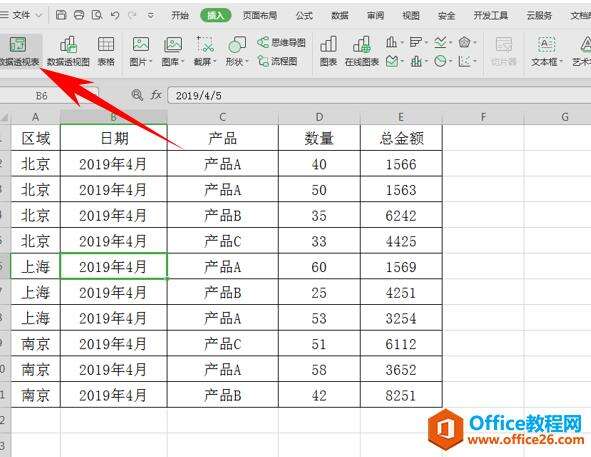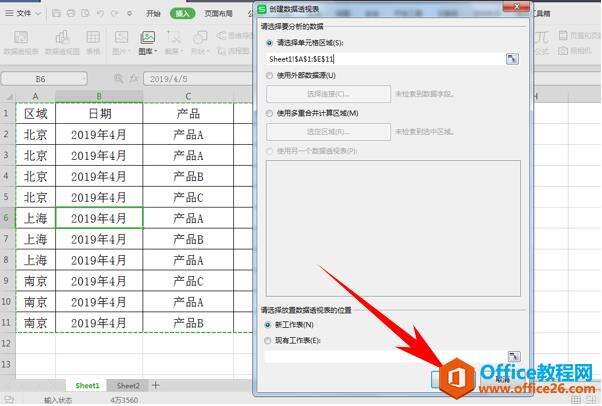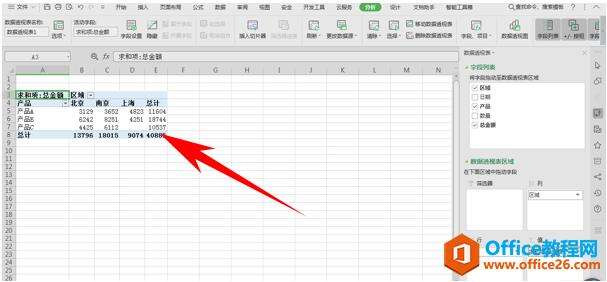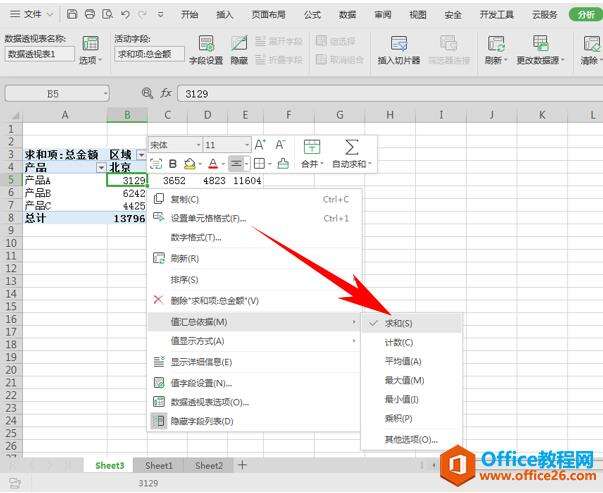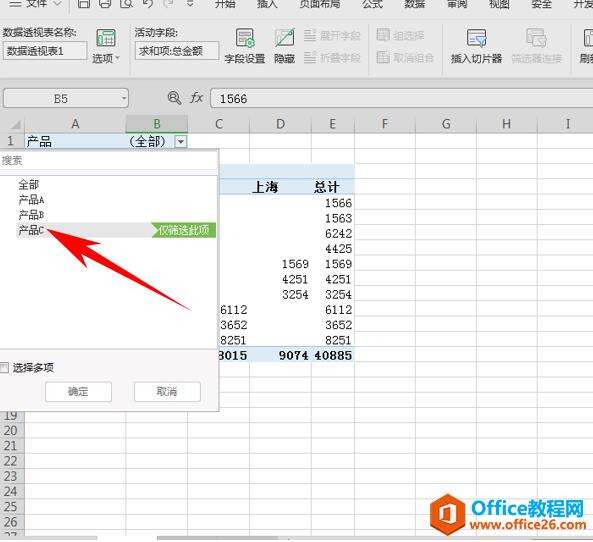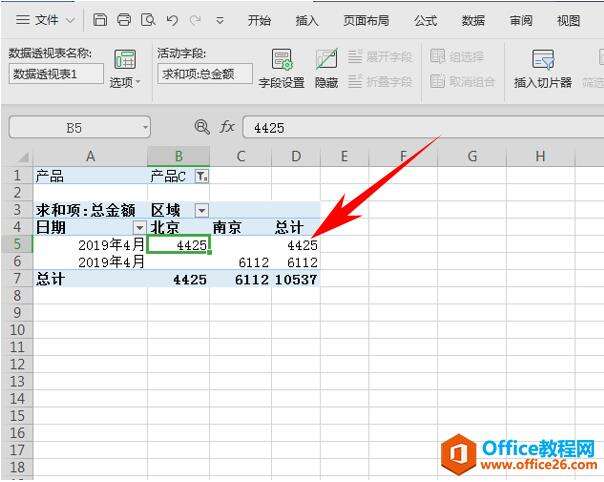WPS excel制作数据透视表的方法
办公教程导读
收集整理了【WPS excel制作数据透视表的方法】办公软件教程,小编现在分享给大家,供广大互联网技能从业者学习和参考。文章包含488字,纯文字阅读大概需要1分钟。
办公教程内容图文
Excel制作数据透视表的方法
首先,我们选中一个单元格,单击工具栏插入下的数据透视表。
弹出创建数据透视表的对话框,自动选中表格,单击确定即可。
然后进入新工作表,在右边将区域拖动到列,将产品拖动到行,将总金额拖动到值,我们可以看到左边的表格就显示出了,产品A产品B产品C在各个区域内的总销售情况。
选中数据单击右键,选择值汇总依据,可以选择求和,也有平均值、最值、乘积等选项可供选择。
也可以将产品拖动到筛选器,将区域拖动到列,将日期拖动到行,将总金额拖动到值,我们看到摆个就显示出了四月一整月,各个区域的总销售情况。
在最上面的产品筛选器中,可以选择某个产品进行汇总。
在这里我们选择产品C,就显示出了产品C在4月份的总销售额。
那么,在Excel表格当中,制作数据透视表的方法,是不是非常简单呢,你学会了吗?
办公教程总结
以上是为您收集整理的【WPS excel制作数据透视表的方法】办公软件教程的全部内容,希望文章能够帮你了解办公软件教程WPS excel制作数据透视表的方法。
如果觉得办公软件教程内容还不错,欢迎将网站推荐给好友。